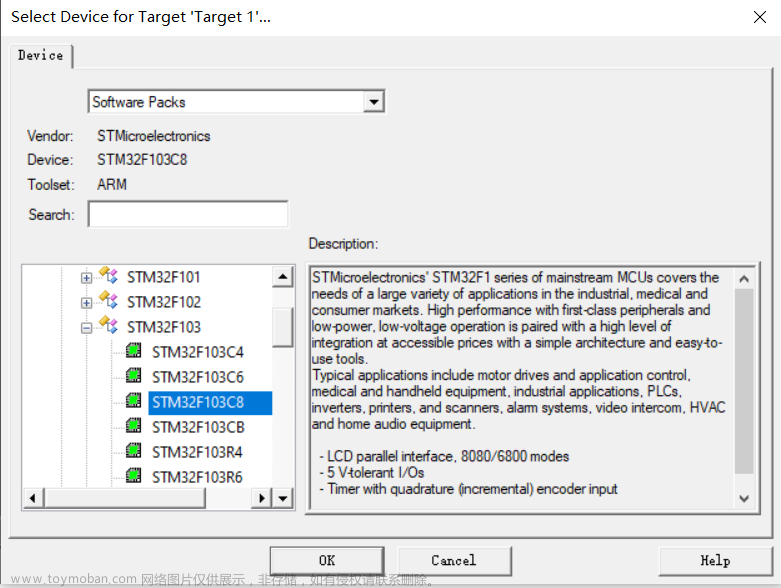1.建立一个窗口的基本步骤
(1)向系统注册一个窗体类
(2)根据窗体类创建窗口
(3)进入消息循环


2.程序结构
(1)主函数的输入参数
int WINAPI WinMain(
HISTANCE hInstance,//当前窗口的句柄
HINSTANCE hPrevInstance,//为了兼容早期的16位系统保留下来的,填NULL
LPSTR lpCmdLine, //传入的命令行参数
int nShowCmd//控制窗口如何显示)
(2) 窗口类文章来源:https://www.toymoban.com/news/detail-726369.html
Typedef struct tagWNDCLASSA
{
UINT style;//设置窗口格式
WNDPROC lpfnWndProc;//窗口的回调函数,也就是窗口接收到消息后,交给哪个函数处理,,函数的功能一般是处理消息
Int cbClsExtra;//为类额外分配内存,一般为0
Int cbWndExtra;//为窗口额外分配内存,一般为0
HINSTANCE hInstance;//程序实例,这里就用到了WinMain函数的每一个参数hInstance
HICON hIcon;//设置程序图标
HCURSOR hCursor;//设置鼠标光标
HBRUSH hbrBackground;//设置界面背景色
LPCSTR lpszMenuName;//设置菜单名称(LPCSTR表示一个指向宽字符串的指针)
LPCSTR lpszClassName;//设置类名称
}WNDCLASSA,*PWNDCLASSA,*NPWNDCLASSA,*LPWNDCLASSA;
(3) 回调函数文章来源地址https://www.toymoban.com/news/detail-726369.html
LRESULT CALLBACK WinSunProc(HWND hwnd, UINT uMsg,WPARAM wParam,LPARAM lParam)
3.核心机制:进入消循环
MSG msg;
While(GetMessage(&msg,NULL,0,0))//如果消息不是WM_QUIT,返回非零值;如果消息是WM_QUIT,返回零
{
TranslateMessage(&msg);//翻译消息,如果WM_KEYDOWN和WM_KEYUP翻译成一个WM_CHAR消息
DispatchMessage(&msg);//派发消息
}
4. 完整代码
#include<Windows.h>
LRESULT CALLBACK WinSunProc(HWND hwnd,UINT uMsg,WPARAM wParam,LPARAM lParam)
{
switch (uMsg)//通过判断消息进行消息响应
{
case WM_CLOSE:
DestroyWindow(hwnd);//销毁窗口并发送WM_DESTROY消息,但是程序没有退出
break;
case WM_DESTROY:
PostQuitMessage(0);//发出WM_QUIT消息,结束消息循环
break;
default:
return DefWindowProc(hwnd, uMsg, wParam, lParam);//对不感兴趣的消息进行缺省处理,必须有该代码,否则程序有问题
}
return 0;
}
int WINAPI WinMain(HINSTANCE hInstance,HINSTANCE hPrevInstance,LPSTR lpCmdLine,int nShowCmd) {
WNDCLASS wndcls; //创建一个窗体类
wndcls.cbClsExtra = 0;//类的额外内存,默认为0即可
wndcls.cbWndExtra = 0;//窗口的额外内存,默认为0即可
wndcls.hbrBackground = (HBRUSH)GetStockObject(WHITE_BRUSH);//获取画刷句柄(将返回的HGDIOBJ进行强制类型转换)
wndcls.hCursor = LoadCursor(NULL, IDC_CROSS);//设置光标
wndcls.hIcon = LoadIcon(NULL, IDI_ERROR);//设置窗体左上角的图标
wndcls.hInstance = hInstance;//设置窗体所属的应用程序实例
wndcls.lpfnWndProc = WinSunProc;//设置窗体的回调函数,暂时没写,先设置为NULL,后面补上
wndcls.lpszClassName = L"test";//设置窗体的类名
wndcls.lpszMenuName = NULL;//设置窗体的菜单,没有,填NULL
wndcls.style = CS_HREDRAW | CS_VREDRAW;//设置窗体风格为水平重画和垂直重画
RegisterClass(&wndcls);//向操作系统注册窗体
//产生一个窗体,并返回该窗体的句柄,第一个参数必须为要创建的窗体的类名,第二个参数为窗体标题名
HWND hwnd = CreateWindow(L"test", L"我的第一个窗口",
WS_OVERLAPPEDWINDOW,CW_USEDEFAULT,
CW_USEDEFAULT, CW_USEDEFAULT, CW_USEDEFAULT,
NULL, NULL, hInstance, NULL);
ShowWindow(hwnd, SW_SHOWNORMAL);//把窗体显示出来
UpdateWindow(hwnd);//更新窗体
MSG msg;
//消息循环
while (GetMessage(&msg, NULL, 0, 0))//如果消息不是WM_QUIT,返回非零值;如果消息是WM_QUIT,返回零
{
TranslateMessage(&msg);//翻译消息,如把WM_KEYDOWN和WM_KEYUP翻译成一个WM_CHAR消息
DispatchMessage(&msg);//派发消息
}
}
到了这里,关于创建一个基本的win32窗口的文章就介绍完了。如果您还想了解更多内容,请在右上角搜索TOY模板网以前的文章或继续浏览下面的相关文章,希望大家以后多多支持TOY模板网!


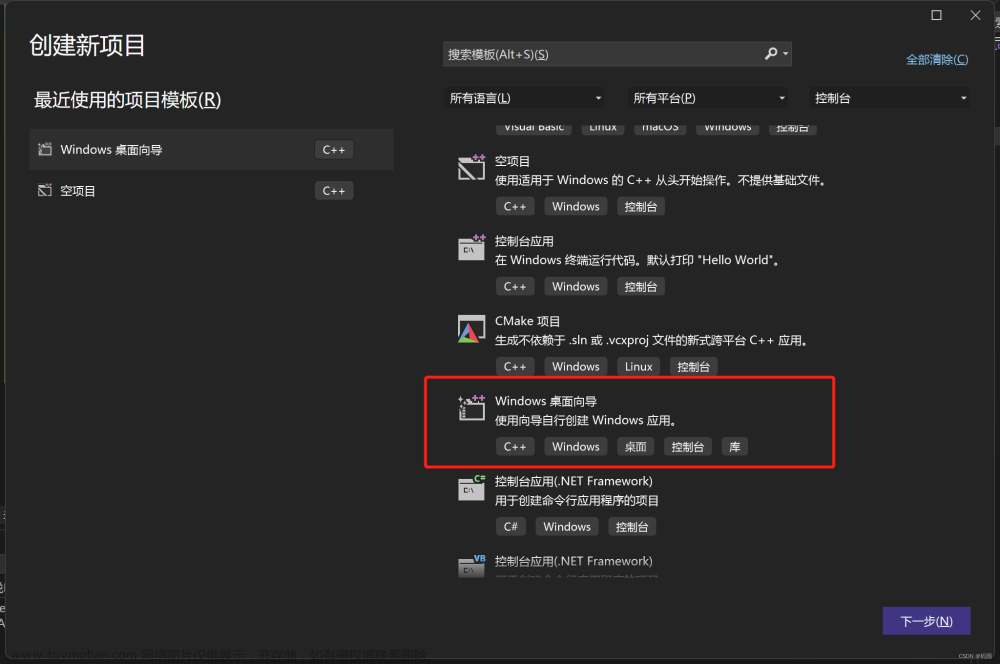
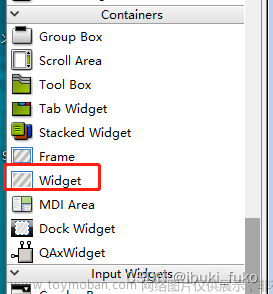

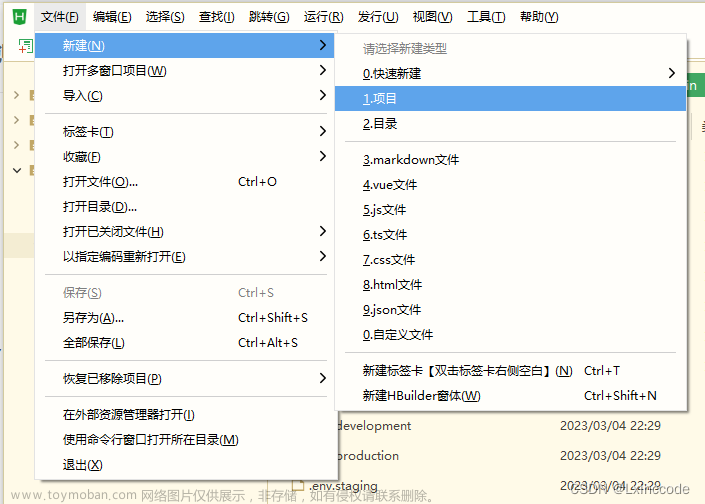

![[翻译] 使用FXGL创建一个非常基本的游戏](https://imgs.yssmx.com/Uploads/2024/02/427903-1.jpg)